电瓶车压力机是一种常见的工具,用于在维修过程中压紧或分离电瓶车的部件。正确拆卸压力机是确保设备安全和延长使用寿命的重要步骤。本文将详细介绍电瓶车压力机...
2025-07-13 4 步骤
在现代商务会议、教育课堂或是大型活动中,分会场向主会场实现高效且清晰的投屏是常见的需求。这种技术应用不仅能增强信息传达的效果,还能提高会议效率。然而,对于初学者而言,如何在不同设备和场景下实现这一技术目标可能充满挑战。本文将从多个角度深入探讨分会场如何实现投屏到主会场的步骤,提供易懂的操作指南和常见的问题解决方法,以期帮助用户顺利完成投屏任务。
在具体介绍操作步骤之前,我们需要理解投屏技术的基本概念。投屏,即把分会场的显示内容实时传输到主会场的显示设备上。这通常涉及到视频信号的传输和接收,使用的技术可能包括HDMI、VGA、无线投屏技术等。
目前,无线投屏技术因其便捷性正变得越来越普及。Wi-FiDirect、Miracast、Airplay和GoogleCast等技术均可以实现无线投屏。了解这些基础知识将有助于我们在分会场选择合适的投屏方案。
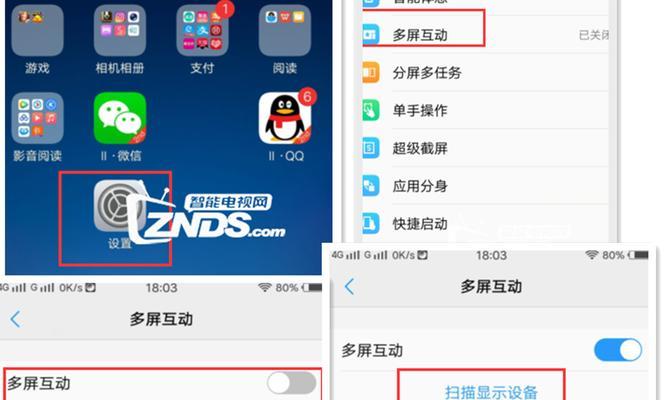
1.确定设备兼容性
确认分会场和主会场的显示设备是否支持相同的投屏协议。若分会场使用的是笔记本电脑,而主会场的显示设备为智能电视或投影仪,则需要确认二者之间能否通过Miracast、Chromecast等技术实现连接。
2.设置主会场显示设备
确保主会场的显示设备处于待接收状态。对于支持无线投屏的设备,通常需要进入设备设置,找到“投屏”或“多屏互动”选项并开启。如果是有线连接,则应提前准备好HDMI线或VGA线,并确保分会场设备已连接至这些线缆。
3.选择并开启分会场设备的投屏功能
在分会场的设备上,如笔记本电脑或智能手机上,找到并开启投屏功能。通常在设置中可以找到“显示”或“系统”下的“多屏显示”选项,选择“复制”或“扩展”模式,并在下拉菜单中选择主会场的显示设备。
4.测试和调整
完成上述步骤后,通常会有一个测试阶段,确保分会场的投屏内容能正确显示在主会场的屏幕上。检查投屏效果,如有必要,调整分辨率或输入源。
5.进行会场沟通
为了确保投屏效果,分会场与主会场之间应有良好的沟通渠道,以便快速解决可能出现的技术问题。
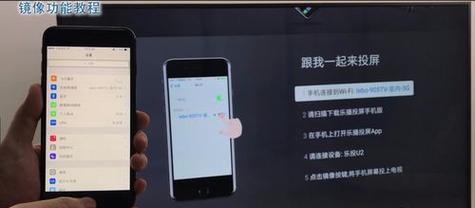
1.投屏信号不稳定怎么办?
检查并优化无线网络连接,避免信号干扰。
若是使用有线连接,检查线缆连接是否牢固,确保无损坏。
2.部分内容显示不全或者黑屏?
调整显示设备的分辨率设置,使之与分会场设备输出的分辨率相匹配。
如果是无线投屏,尝试降低图像质量,以减轻信号传输的压力。
3.多个分会场同时投屏如何管理?
在主会场设置一个管理设备,用于控制和切换不同分会场的投屏信号。
预先规划好分会场的投屏顺序和时间,确保会议流程顺畅。
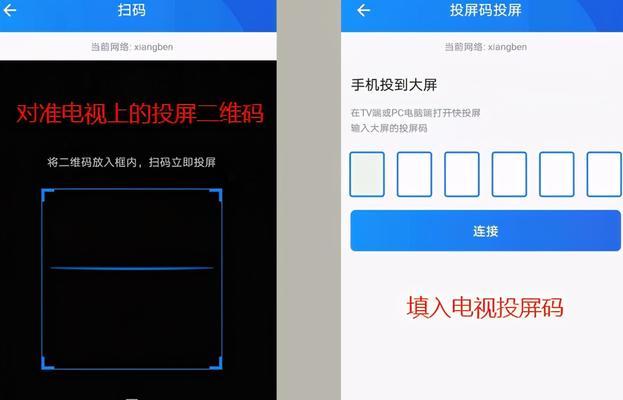
分会场向主会场实现高效投屏是现代会议技术中的重要环节。通过本文的介绍,用户不仅可以了解到实现投屏的基本步骤,还可以应对一些常见问题。每一步操作都应当在确认设备兼容性的前提下,按照指南逐步进行。会议组织者应当提前做好充分准备,确保投屏技术能够顺利应用,从而保障会议的顺利进行。综合以上,无论是通过有线还是无线方式,分会场的投屏至主会场都能在细心规划和准备下变得简单高效。
标签: 步骤
版权声明:本文内容由互联网用户自发贡献,该文观点仅代表作者本人。本站仅提供信息存储空间服务,不拥有所有权,不承担相关法律责任。如发现本站有涉嫌抄袭侵权/违法违规的内容, 请发送邮件至 3561739510@qq.com 举报,一经查实,本站将立刻删除。
相关文章

电瓶车压力机是一种常见的工具,用于在维修过程中压紧或分离电瓶车的部件。正确拆卸压力机是确保设备安全和延长使用寿命的重要步骤。本文将详细介绍电瓶车压力机...
2025-07-13 4 步骤

在现代生活中,支架灯作为一种常见且实用的照明工具,为我们的日常生活提供了极大的便利。但随着时间的推移,支架灯可能会出现散热性能下降的问题,这时候我们需...
2025-07-12 5 步骤

散热器作为家庭和工业设备中重要的散热组件,其清洁程度直接影响到设备的正常运行和使用寿命。定期对散热器进行清洗不仅能够延长设备的使用寿命,还可以提高散热...
2025-07-11 6 步骤

在现今繁忙的都市生活中,电瓶车以其便捷、环保的特点成为了许多人出行的首选。然而,电瓶车在长时间使用后可能需要进行维护或更换零件,这时掌握如何正确拆卸电...
2025-07-11 8 步骤

随着科技日新月异的发展,我们手头的电子设备越来越智能,它们也需要不断地更新升级来适应新的功能需求。苹果手表作为我们生活中不可或缺的智能穿戴设备,它的每...
2025-07-10 10 步骤

宏碁掠夺者系列笔记本是游戏玩家的首选,其中备受瞩目的掠夺者模式能够帮助用户获得更为极致的游戏体验。宏碁掠夺者模式怎么开启呢?本文将全面指导您完成宏碁掠...
2025-07-07 7 步骤